
Strategie per correggere YouTube che non funziona su Android [Da non perdere]

In quest'epoca di esplosione dell'informazione, YouTube, la più grande piattaforma di condivisione video al mondo, è diventata una parte indispensabile della nostra vita quotidiana. Tuttavia, riscontrare problemi in cui YouTube non funziona correttamente su dispositivi Android può senza dubbio causare notevoli inconvenienti. Come posso risolvere YouTube che non funziona sul mio Android? Questo articolo esplorerà i motivi per cui YouTube potrebbe non funzionare su Android dispositivi e fornirà una serie di soluzioni per risolvere il problema. Continuiamo a leggere.
1. Perché YouTube non lavora su Android?
Ci sono diversi motivi che potrebbero far sì che YouTube non funzioni sui Android dispositivi. Alcuni motivi comuni includono:
2. Di quale versione Android ha bisogno YouTube?
L'applicazione YouTube richiede che i Android dispositivi funzionino su Android 6.0 (Marshmallow) o versioni successive. Ciò garantisce la compatibilità e la funzionalità dell'applicazione.
3. Come faccio a scaricare i video di YouTube offline per utilizzarli quando YouTube è inattivo?Se sei abbonato a YouTube Premium, hai la possibilità di scaricare direttamente i video all'interno dell'app YouTube, consentendo la visualizzazione offline. In caso contrario, puoi utilizzare siti Web come SSYouTube ti consente di scaricare video semplicemente aggiungendo "ss" prima di "youtube.com" nell'URL del video.
Come posso correggere il buffering di YouTube su Android? Ora che ne conosciamo il motivo, possiamo affrontare il problema. In questa sezione, ti forniremo spiegazioni dettagliate di 9 modi per correggere le app di YouTube che si arrestano in modo anomalo o non funzionano su Android.
Quando riscontri problemi con l'app YouTube che non funziona correttamente sul tuo dispositivo Android , il primo passaggio per la risoluzione dei problemi che dovresti provare è riavviare l'app YouTube. Questo processo è semplice ma spesso molto efficace. Aiuta ad aggiornare la memoria dell'app, risolvendo eventuali problemi minori che potrebbero essersi accumulati a causa dell'utilizzo prolungato dell'app. Il riavvio dell'app consente inoltre di ripristinare le funzionalità che potrebbero essere state interrotte a causa di circostanze impreviste o durante il processo di aggiornamento. Se il problema persiste dopo il riavvio dell'app, potrebbe essere necessario provare passaggi più avanzati per la risoluzione dei problemi.
Per saperne di più:
[Trucchi utili] Come scaricare un video di YouTube senza YouTube Premium
Come scaricare lunghi video di YouTube con facilità in 7 metodi efficaci
Quando si risolvono i problemi relativi a YouTube che non funziona su un telefono Android , è fondamentale assicurarsi che il telefono sia connesso a una rete stabile. Innanzitutto, controlla se la tua connessione Wi-Fi o la rete dati mobile funzionano correttamente. Puoi provare a passare a un'altra rete Wi-Fi o a utilizzare i dati mobili per verificare se il problema è isolato su una rete specifica. Se la connessione di rete è corretta ma il problema persiste, prova altre soluzioni.
Se riscontri problemi durante l'utilizzo di YouTube sul tuo dispositivo Android , prova a reimpostare la connessione di rete attivando la modalità aereo. Questa semplice operazione a volte può risolvere i problemi causati dalle connessioni di rete. Basta abbassare la barra delle notifiche, individuare l'icona della modalità aereo e attivarla. Attendi circa un minuto, quindi disabilita nuovamente la modalità aereo. Questa azione costringe il dispositivo a disconnettersi da tutte le reti e quindi a riconnettersi, contribuendo a eliminare eventuali errori di rete che potrebbero causare problemi con l'app YouTube. Una volta completati questi passaggi, riapri l'app YouTube e controlla se il problema è stato risolto. Se il problema persiste, potrebbe essere necessaria un'ulteriore risoluzione dei problemi.

Potrebbe piacere:
Come recuperare i video scaricati da YouTube su Android [5 modi efficaci]
Come recuperare la cronologia di YouTube cancellata con semplici passaggi nel 2024
Come posso risolvere YouTube che non funziona sul mio Android? Se riscontri problemi con l'app YouTube che non funziona correttamente sul tuo dispositivo Android , la reinstallazione dell'app YouTube potrebbe essere una soluzione efficace. Ecco come lavorarlo:
Passaggio 1. Innanzitutto, dovrai disinstallare l'attuale app YouTube. Questo può essere fatto premendo a lungo l'icona dell'app e selezionando "Disinstalla", oppure andando al menu "Impostazioni" sul tuo dispositivo, trovando "App", scegliendo "Gestisci app", selezionando l'app YouTube e facendo clic su "Disinstalla".

Passaggio 2. Quindi, vai su Google Play Store, cerca YouTube e seleziona "Installa" per scaricare e reinstallare l'app.
Come posso correggere il buffering di YouTube su Android? Il riavvio del dispositivo è un metodo semplice ma efficace. Riavviando il dispositivo, tutti i file temporanei e gli errori in memoria possono essere cancellati, risolvendo potenzialmente i problemi con l'applicazione YouTube. Per eseguire questa azione, tieni premuto il pulsante "accensione" sul telefono, quindi seleziona l'opzione "Riavvia". Attendi che il telefono completi il processo di riavvio, quindi prova ad aprire l'app YouTube e controlla se il problema è stato risolto.

Da non perdere:
Come scaricare un video di YouTube su un'unità flash [Risolto]
YouTube Video Downloader Senza filigrana [Online e Offline]
L'aggiornamento dell'app YouTube potrebbe risolvere YouTube che continua a bloccarsi su Android. La nuova versione di YouTube potrebbe correggere i bug che causano il problema e potrebbe introdurre nuove funzionalità o miglioramenti. Ecco i passaggi specifici:
Passaggio 1. Apri il Google Play Store. Cerca l'app YouTube.
Passaggio 2. Controlla se è disponibile un aggiornamento. Se è disponibile un aggiornamento, fai clic sul pulsante "Aggiorna" per aggiornare l'app.
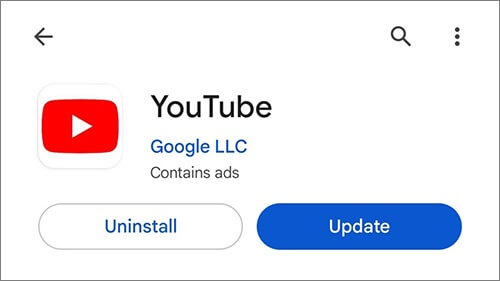
Come posso riparare YouTube dal blocco sul mio Android? Quando YouTube non funziona su un telefono Android , svuotare la cache e i dati dell'app può essere uno dei metodi efficaci per risolvere il problema. Ecco i passaggi:
Passaggio 1. Vai al menu Impostazioni del tuo telefono.
Passaggio 2. Trova e fai clic sull'opzione "App" o "App Manager". Nell'elenco delle app, trova e fai clic su "YouTube".
Passaggio 3. Quindi, fai clic sull'opzione "Archiviazione".
Passaggio 4. Nella pagina aperta, vedrai le opzioni per svuotare la cache e cancellare i dati. Fare clic su "Cancella cache" e poi su "Cancella dati" in sequenza.

Assicurarsi che le impostazioni di data e ora sul dispositivo Android siano corrette è un passaggio importante per risolvere i problemi con l'app YouTube. Se le impostazioni non sono corrette, potrebbe interrompere il normale funzionamento dell'applicazione, in particolare quelle funzionalità che si basano sui timestamp. Per modificare la data e l'ora, puoi seguire questi passaggi:
Passaggio 1. Vai al menu "Impostazioni" sul tuo dispositivo e seleziona "Sistema" o "Gestione sistema".
Passaggio 2. Trova "Data e ora". Qui è possibile impostare manualmente la data e l'ora corrette o scegliere "Data e ora automatiche" per consentire al dispositivo di sincronizzarsi automaticamente tramite la rete.

Vedere anche:
Recupera i video di YouTube cancellati con 5 soluzioni sicure e utili [2024]
Come trasferire i video di YouTube su Android telefono/tablet?
Se nessuna delle soluzioni descritte in precedenza ha risolto il problema, è possibile che il problema risieda all'interno del sistema fondamentale del tuo dispositivo Android. In questo caso, potrebbe essere necessario utilizzare un software specializzato su misura per riparare il sistema principale del dispositivo: Android Repair.
Questo software è progettato per risolvere una serie di problemi di sistema Android con un alto tasso di successo. Vanta un'interfaccia user-friendly con navigazione intuitiva e un design accattivante, garantendo l'accessibilità agli utenti di tutti i livelli di abilità tecnica. Segui semplicemente le istruzioni dettagliate sullo schermo per riparare il tuo dispositivo Android . Con questo strumento, anche gli utenti con conoscenze tecniche minime possono facilmente risolvere i problemi di Android sistema.
Caratteristiche principali di Android Repair
Segui questi passaggi per risolvere il problema di YouTube che non funziona su Android con Android Repair:
01Quando avvii lo strumento di riparazione Android sul tuo PC, seleziona l'opzione "Ripara" e opta per "RiparazioneAndroid ". Quindi, collega il tuo telefono Android al PC utilizzando un cavo USB.

02All'interno dell'interfaccia, scegli le specifiche del tuo telefono Android , inclusi marca, modello, paese e operatore. Una volta effettuate le selezioni, verifica inserendo "000000", quindi fai clic su "Avanti" per continuare.

03Segui le istruzioni visualizzate sullo schermo per accedere alla modalità Download sul tuo dispositivo Android . Successivamente, fai clic su "Avanti" e lo strumento inizierà a scaricare il firmware Android e a flasharlo sul tuo dispositivo. Dopo un certo periodo, il tuo dispositivo Android verrà riparato con successo.

Quando risolviamo YouTube che non funziona su Android, abbiamo fornito diversi metodi, che vanno da semplici passaggi come il riavvio del dispositivo a quelli più avanzati come svuotare la cache e i dati dell'app. Tuttavia, se nessuno dei metodi di cui sopra risolve il problema o se non sei sicuro del processo, ti consigliamo vivamente di provare strumenti professionali come Android Repair. Questo strumento è in grado di diagnosticare i problemi del dispositivo in modo completo e fornire soluzioni, risparmiando tempo e fatica. Qualunque metodo tu scelga, speriamo che tu possa risolvere con successo il problema con YouTube che non funziona e goderti al massimo la visione dei video.
Articoli Correlati:
I 9 migliori software di riparazione del telefono Android per risolvere i problemi Android comuni
Come risolvere Android non registrato in rete con 11 metodi
Guida alla risoluzione dei problemi: come risolvere Android telefono dice che non c'è servizio
Android telefono è bloccato nella schermata di avvio? Riparalo con trucchi efficaci
Come risolvere il GPS che non funziona su Android con 9 consigli degli esperti
Guida alla risoluzione dei problemi: com.android.phone si è arrestato su Android dispositivi